Топ-10 бесплатных видео редакторов для YouTube, о которых вы должны знать
By Maggie Hathaway |
За каждым успешным видео на YouTube стоит мощный инструмент для редактирования. Любой может записать видео, но именно использованная программа для редактирования видео делает его привлекательным. Есть несколько причин, по которым следует использовать программное обеспечение для монтажа или редактирования видео для YouTube, основная из них – обрезка клипа или объединение двух клипов. Более того, иногда вам необходимо вставить текст в видеоролик и именно для этого вам пригодится отличное программное обеспечение для редактирования видео. В наши дни вам доступно множество инструментов для редактирования видео и большинство из них платные. При выборе программного обеспечения для монтажа YouTube видео, важно учитывать на какой платформе оно работает. Некоторые из видео редакторов просто обрабатывают ваши видеоролики в режиме онлайн, другие вам придется загрузить на свой ПК или Mac. Это наш краткий обзор лучшего программного обеспечения для монтажа YouTube видео доступного для Windows, Mac или онлайн.
Filmora Video Editor доступен и для MAC, и для Windows PC и позволит вам редактировать видео любыми доступными способами. Вы сможете не только обрезать, кадрировать или резать видеоролики, но также добавлять текст, картинки, дубляж и отличные анимации в ваши видео.
Скачать Скачать
Но это не все – он еще и очень легкий и работает совершенно без зависаний и на Windows, и на Mac. Более того, если вы работаете с двумя и более видео одновременно, вы можете объединить их с помощью соответствующей анимации. Пользовательский интерфейс Filmora Video Editor спроектирован таким удивительным образом, что удобен в использовании и начинающими, и профессиональными видео блогерами. И, наконец, лучшее, что есть в этой программе – возможность загружать видеоролики напрямую на YouTube, Facebook или Vimeo.
- Рейтинг: 9.5/10
2.
YouTube EditorYouTube Editor – один из самых простых и базовых бесплатных редакторов, которые вы можете использовать для ваших видео.
- Рейтинг: 6/10
3. Magisto
Magisto – это онлайн инструмент, который выполнит все задачи по редактированию за вас. Перейдите на указанный ниже веб-сайт и загрузите видео. Вы можете загрузить только 10 видеороликов, 10 фотографий или 1000 мегабайтов данных. Более того, общая продолжительность видео не должна превышать 15 минут. После загрузки видео, выберите стиль для редактирования и звуковую дорожку.
- Рейтинг: 4/10
4. Wevideo
Wevideo – еще один онлайн видео редактор для создания YouTube видеороликов. Но, как у многих других видео редакторов, можно экспортировать видео не более 720p и пользователя доступно только 2GB пространства для их хранения. Пользовательский интерфейс редактора простой и легкий для понимания любым пользователем. Вы можете проводить базовое редактирование. Такое как вращение, переворачивание и кадрирование. Более того, имеется множество симпатичных эффектов, которые можно добавлять в видеоролики. И последнее, но не менее важное – наличие отличных переходов для объединения двух видеороликов или разных фотографий.
- Рейтинг: 7/10
5. Loopster
Хоть Loopster и не обеспечивает все функции, необходимые для редактирования видеороликов наилучшим образом, он все равно лучше многих онлайн программ для редактирования видео. Новые ролики загружаются сразу в папку “My Uploaded” и позже их можно использовать для нового проекта. У него великолепный пользовательский интерфейс, а редактирование по своему уровню приближается к профессиональному. Вы можете добавлять текст, еще видео, резать уже загруженные ролики и работать с аудио файлами. Есть также несколько переходов, которые можно использовать в своих видеороликах. Наконец, вы можете загрузить видео, которые вы отредактировали с помощью Loopster.
- Рейтинг: 7/10
6. Video Toolbox
Video Toolbox – еще один инструмент для редактирования видео в режиме онлайн у которого нет удовлетворительной возможности предварительного просмотра, и все установки надо выполнять для каждого параметра отдельно. Но он обеспечивает функции редактирования – от базовых до профессиональных. Вы можете резать или обрезать видеоролики, кадрировать их, объединять различные видео, а также добавить фоновую метку на определенные видеоролики. После создания учетной записи на веб-сайте, вы можете кликнуть на вкладке “My Files” на левой панели – здесь вы можете загрузить все ваши файлы. После этого выберите видео и работайте с ним.
Но он обеспечивает функции редактирования – от базовых до профессиональных. Вы можете резать или обрезать видеоролики, кадрировать их, объединять различные видео, а также добавить фоновую метку на определенные видеоролики. После создания учетной записи на веб-сайте, вы можете кликнуть на вкладке “My Files” на левой панели – здесь вы можете загрузить все ваши файлы. После этого выберите видео и работайте с ним.
- Рейтинг: 6/10
7. Freemake Video Converter
Как видно из названия этого программного обеспечения, Freemake Video Converter – это видео конвертер, который позволяет вам выполнять некоторые действия по редактированию. Вы не можете добавлять аудиодорожку или текст в видео. Все что вы можете с помощью этого небольшого инструмента – это резать или обрезать ваше видео и вращать его. Для этого не нужны слишком сложные установки. Все работает довольно гладко, эта программа работает отлично вместе с редактором YouTube.
- Рейтинг: 5/10
8. iMovie
Бесплатная и сама популярная программа от Apple для базового редактирования видеороликов. Вы можете делать простые операции по редактированию, такие как кадрирование, вращение, объединение и обрезку видео. Что еще важно – вы можете изменять скорость проигрывания выбранной части видеоклипа. Все очень поверхностно и детальное редактирование вам не доступно. Вы можете выбрать уже существующий шаблон для ваших видео, но возможности редактировать текст или другие детали видео очень ограничены.
- Рейтинг: 8/10
9. Windows Movie Maker
Windows Movie Maker – это ответ Microsoft на iMovie от Apple, но он не такой полезный. Windows Movie Maker обеспечивает множество детальных функций и вы редактируете почти каждый аспект видео. Лучшая часть – звуковое сопровождение, вы можете добавить идеальный дубляж в видео с помощью встроенной кнопки записи у Windows Movie.
- Рейтинг: 7/10
10. Lightworks
Видео редактор Lightworks не нуждается в представлении. Это одна из самых популярных программ, которой пользовались в Голливуде для монтажа разных фильмов. Именно так, это программное обеспечение предназначено только для профессиональных пользователей, его пользовательский интерфейс очень прост и работает без ошибок. Поэтому, если вы хотите работать на профессиональном уровне, вам следует загрузить эту программу. Lightworks доступен в бесплатной версии и в версии Pro. Бесплатная версия делает почти все, но если вам надо экспортировать видео в разрешении больше 720p, вам придет приобрести версию Рro.
- Рейтинг: 8/10
Сравнение Filmora Video Editor с бесплатными программами для редактирования:
Хоть все бесплатные программы для редактирования работают неплохо, есть определенные связанные с ними проблемы.![]() Эти программы либо слишком сложные, либо обладают слишком ограниченным функционалом. В Filmora Video Editor хорошо то, что он предоставляет все возможные функции по редактированию и обладает прекрасным, простым и красивым пользовательским интерфейсом. Более того, большинство онлайн инструментов добавляют логотип или фоновую метку после создания видео, но вам не следует беспокоиться об этом, если вы используете Filmora Video Editor.
Эти программы либо слишком сложные, либо обладают слишком ограниченным функционалом. В Filmora Video Editor хорошо то, что он предоставляет все возможные функции по редактированию и обладает прекрасным, простым и красивым пользовательским интерфейсом. Более того, большинство онлайн инструментов добавляют логотип или фоновую метку после создания видео, но вам не следует беспокоиться об этом, если вы используете Filmora Video Editor.
Лучшее в Filmora Video Editor – это то, что вам не надо быть профессионалом в редактировании видео, чтобы использовать эту программу. Все доступно сразу на экране. В нем есть все полезное – от базовых функций до потрясающих полнофункциональных инструментов, которыми любой может пользоваться без каких-либо проблем. И последнее, но не менее важное — потрясающие анимации, которых нет у других бесплатных программ. Вам доступна огромная база с ними, в которую при помощи Filmora Video Editor вы можете загрузить еще больше подвижных картинок.
Загрузите пробную версию Filmora Video Editor сейчас!
Скачать Скачать
Related Articles & Tips
10 Самых Распространенных Проблем с Windows Movie Maker и Решение
Top 4 Прекрасных Бесплатных Программы Для Масштабирования Видео
Топ 3 Онлайн Видео-Компрессора: Уменьшить Размер Видео Онлайн Бесплатно
Топ 11 приложений для улучшения видео и фотографий
Топ 15 Free программ для видеомонтажа или полный пайплайн загрузки видео на YouTube / Хабр
Важно: Если вам интересны именно бесплатные программы, то я советую посмотреть мой видеоролик ниже по ссылке — это «байт» на комментарии, лайки и подписку на канал))) Я попробовал сделать максимально не скучный ролик с 2д и 3д анимациями, анимированными титрами, переходами, 5-10 секундными вставками из различных видео и фильмов в качестве смешных перебивок, а так же самих шуток.
Если же вам интересен именно процесс создания данного видео, написание сценария, съёмка, монтаж, озвучка, создание 2д и 3д эффектов, поиск перебивок, а так же создание превью и заставок к видео, загрузка видео на ютуб, его оптимизация, простановка тегов и прочее — советую прочитать именно текстовую статью ниже. Если же вам интересно и то и другое — советую начать с видео))
Первый этап — идея. Даже — нет. Зарождение идеи!
Тут всё просто — я давно не выпускал видео. Так же я прочёл пару статей здесь на Habr — одну про оптимизацию видео — да она была написана блогером миллионником, а не мной — начинающим ютубером, но мне кажется надо рассмотреть не только взгляд сверху, но и взгляд снизу — с самого начала. (Кстати, я абсолютно не призываю придерживаться моих советов и выводов из моих же наблюдений). К тому же статья миллионника была в стиле — «чтобы начать ходить — надо сделать шаг»))) Вторая статья была про бесплатные редакторы, но она датировалась 2017 годом — за прошедшее время уже многое изменилось, да и может уже не все её помнят))) Надеюсь, среди вас не только старички)) Не обижайтесь. ) (Статья, кстати, будет изобиловать подколами старшего поколения — прошу не минусовать, это экспериментальный формат и если вам что-то не нравится лучше напишите своё мнение в комментариях — я всё читаю, и на ютубе, кстати, тоже)
) (Статья, кстати, будет изобиловать подколами старшего поколения — прошу не минусовать, это экспериментальный формат и если вам что-то не нравится лучше напишите своё мнение в комментариях — я всё читаю, и на ютубе, кстати, тоже)
И третья причина — вроде как, я где-то прочёл, у вас же на Habr, что после написания трёх статей — можно начать писать статьи на Habr за плату… Это уже не про идею видео, а зачем я прямо сейчас пишу эту статью. Ну да, мир — меркантилен))
И все эти три причины смешались как-то вместе и образовалось видео выше.
Второй этап — как подать идею? Не знаю как у вас, но я сначала придымываю заставку-превью и лишь за тем иду снимать ролики.
Идея — это не только что-то в голове, это и правильный текст и кликабельная заставка.
Итак, текст. Немного отвлечёмся. (Не спорьте — так надо, просто читайте далее) Я создал не так давно второй канал — экспериментальный, посвящённый играм. Игры — это очень конкурентная сфера, поэтому Заголовок и Заставка должны зацепить зрителя.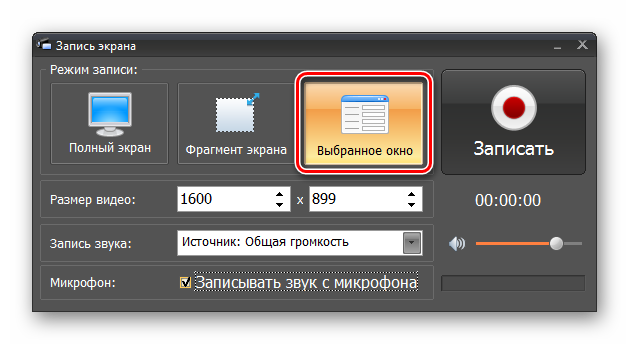 В сфере игр, как и обзорах фильмов решает реклама, реклама и ещё раз реклама. НО мы же хотим БЕСПЛАТНО не так ли? Ну по крайней мере я, я студент со всеми вытекающими) Перед тем как создавать Заголовок и Превью надо тщательно, ещё раз повторю ТЩАТЕЛЬНО проанализировать конкурентов, а их много. Что я сделал: установил программу-плагин для Google — vidIQ — он подсказывает теги и позволяет провести анализ конкурентов. Плагин условно-бесплатный, есть как бесплатные функции, так и платные, мы будем довольствоваться бесплатной версией) Разберём несколько каналов и их роликов. Немного скриншотов ниже:
В сфере игр, как и обзорах фильмов решает реклама, реклама и ещё раз реклама. НО мы же хотим БЕСПЛАТНО не так ли? Ну по крайней мере я, я студент со всеми вытекающими) Перед тем как создавать Заголовок и Превью надо тщательно, ещё раз повторю ТЩАТЕЛЬНО проанализировать конкурентов, а их много. Что я сделал: установил программу-плагин для Google — vidIQ — он подсказывает теги и позволяет провести анализ конкурентов. Плагин условно-бесплатный, есть как бесплатные функции, так и платные, мы будем довольствоваться бесплатной версией) Разберём несколько каналов и их роликов. Немного скриншотов ниже:
Кстати, я заметил интересную вещь — оказывается «Мовави влог» просто берёт свои заставки у англоязычного блогера «Jack Code» — как говорится «воруй красиво как художник»)) Ну или возможно я ошибаюсь и это такое совпадение.
Взят с канала по обучению 2д анимацииИтак, ваше мнение — почему видео «Интерфейс и основы» набрало больше просмотров чем видео «MotionSckill»? Сначала кажется, что никакой логики тут абсолютно нет, но надо всего лишь присмотреться.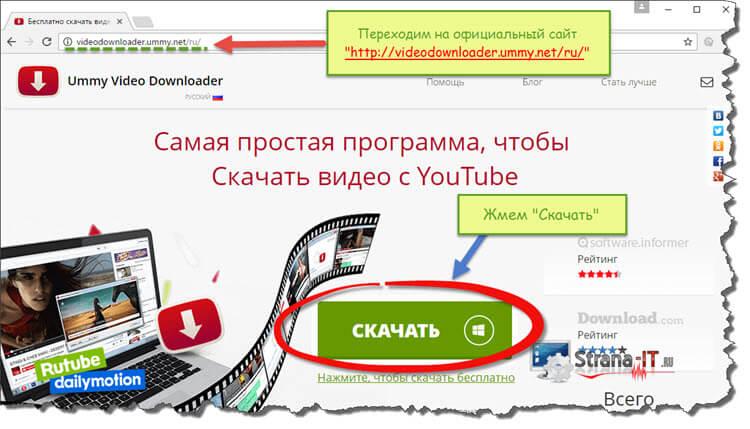 Да, на первом видео только текст, но это его и выделяет — текст крупным планом по теме 2д анимации — в интернете очень мало действительно достойных уроков, без воды и при этом не занимающих 2х часовую лекцию, да мы живём в век ТикТока, ВК клипс и Шортс — либо вы приспосабливаетесь — либо нет)) На ролике «MotionSckill» текст очень мал, а с тем учётом, что до 60-70% пользователей смотрят видео на мобильных телефонах (хотя в данном случае, конечно, можно поспорить — смотреть ролики про AE лучше на компьютере, чтобы сразу что-либо повторять и учиться) — текст становится ещё меньше. Другой пример:
Да, на первом видео только текст, но это его и выделяет — текст крупным планом по теме 2д анимации — в интернете очень мало действительно достойных уроков, без воды и при этом не занимающих 2х часовую лекцию, да мы живём в век ТикТока, ВК клипс и Шортс — либо вы приспосабливаетесь — либо нет)) На ролике «MotionSckill» текст очень мал, а с тем учётом, что до 60-70% пользователей смотрят видео на мобильных телефонах (хотя в данном случае, конечно, можно поспорить — смотреть ролики про AE лучше на компьютере, чтобы сразу что-либо повторять и учиться) — текст становится ещё меньше. Другой пример:
«Лучший GFX пак» и «Photo Template» или «42 colors pack», первое видео, которое я назвал — это не только красивое превью, оно ещё отражает — желание конечного потребителя, который просмотрит наш продукт — потребителя видеоконтента — получить ответ на его запрос, на его «хотелки». Все любят слово БЕСПЛАТНО или FREE. И все хотят получить что-либо за бесплатно.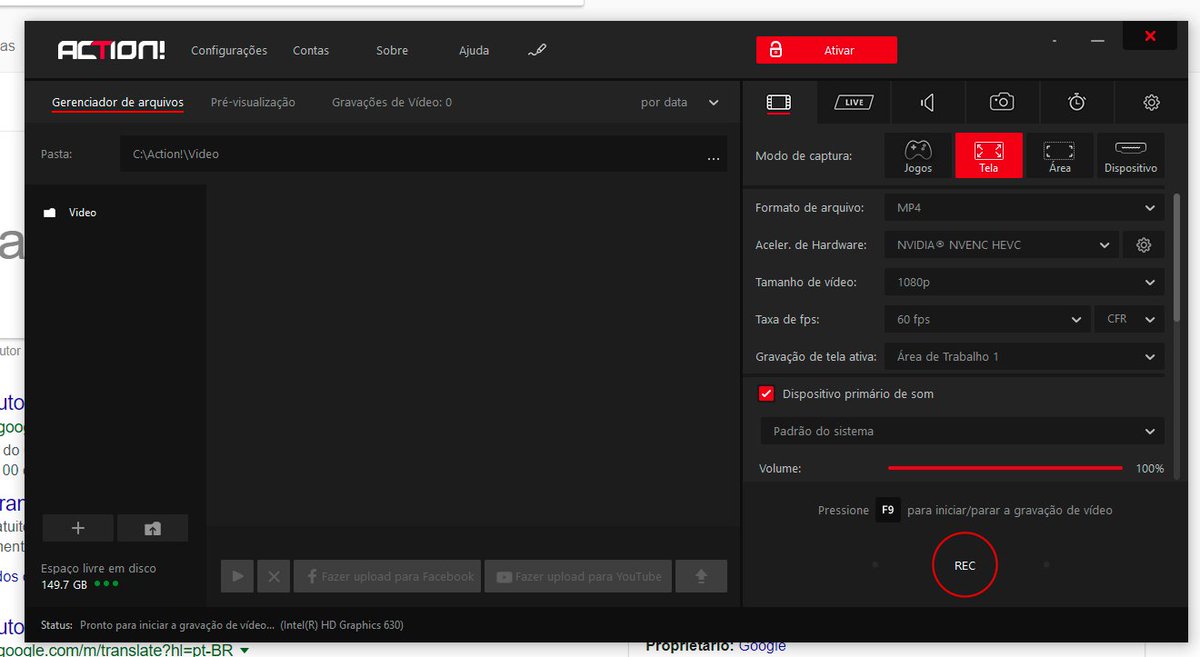 Почему непопулярен «42 colors pack»? По своему опыту бывшего фотографа и ретушёра могу сказать, что правильный и вкусный цвет создать гораздо проще, чем GFX, правда в данном случае используется и некоторый кликбейт, потому что пак на проверку оказывается по большей части просто собран из различных частей по всему интернету. Но всё же — он экономит нам время и это очень важно! Гораздо приятнее зайти на кулинарный сайт и узнать сразу рецепт того — как готовят «Мясо по французски», чем читать долгое вступление по типу: » Вы все хотели узнать как готовят мясо по французски, мы бы вам рассказали как его готовят, но сначала давайте вы ответите для себя, что вы любите действительно в этом блюде и тд» а сам рецепт где-то внизу 6 листов текста — это реально бесит!
Почему непопулярен «42 colors pack»? По своему опыту бывшего фотографа и ретушёра могу сказать, что правильный и вкусный цвет создать гораздо проще, чем GFX, правда в данном случае используется и некоторый кликбейт, потому что пак на проверку оказывается по большей части просто собран из различных частей по всему интернету. Но всё же — он экономит нам время и это очень важно! Гораздо приятнее зайти на кулинарный сайт и узнать сразу рецепт того — как готовят «Мясо по французски», чем читать долгое вступление по типу: » Вы все хотели узнать как готовят мясо по французски, мы бы вам рассказали как его готовят, но сначала давайте вы ответите для себя, что вы любите действительно в этом блюде и тд» а сам рецепт где-то внизу 6 листов текста — это реально бесит!
По итогу — наш заголовок должен быть прост, лаконичен, отражать потребности потребителя и умещаться в 4-7 слов, предлоги и местоимения тоже считаются) А превью-заставка должна не перекрывать текст, а лишь дополнять его, должна быть яркой, но при этом все цвета должны сочетаться — для этих целей я использую цветовой круг от Adobe, где есть сочетания двух, трёх и более цветов.
Из превью выше можно отметить 2е видео GFX пак 2020 — для придания объёма лучше использовать 2 главных цвета в кадре и это касается не только фотоколлажей или 3д сцен — при исходном построении кадра — фото или видео съёмке, как в кино или для клипов или даже съёмки свадеб нужно обязательно использовать какой-либо тёплый цвет и оттенок — жёлтый, оранжевый и прочее, на заднем фоне лучше использовать какие-либо холодные оттенки — голубой, зеленоватый, коричневый, синий и другое. Тонировка Teal & Orange необходима для более контрастного выделения главного объекта съёмки, когда объект теплый, а фон холодный. Чтобы добиться такого эффекта, для начала затонируйте тени и полутени в нужный вам холодный оттенок, с содержанием зелёного или голубого. Далее создайте маску по красному каналу. Очень эффектный приём, который любят использовать в боевиках и экшн-фильмах. Мы может достаточно долго обсуждать цветокоррекцию, но мне кажется вы цените своё время, но если вам действительно интересно, вы можете просто написать об этом в комментариях.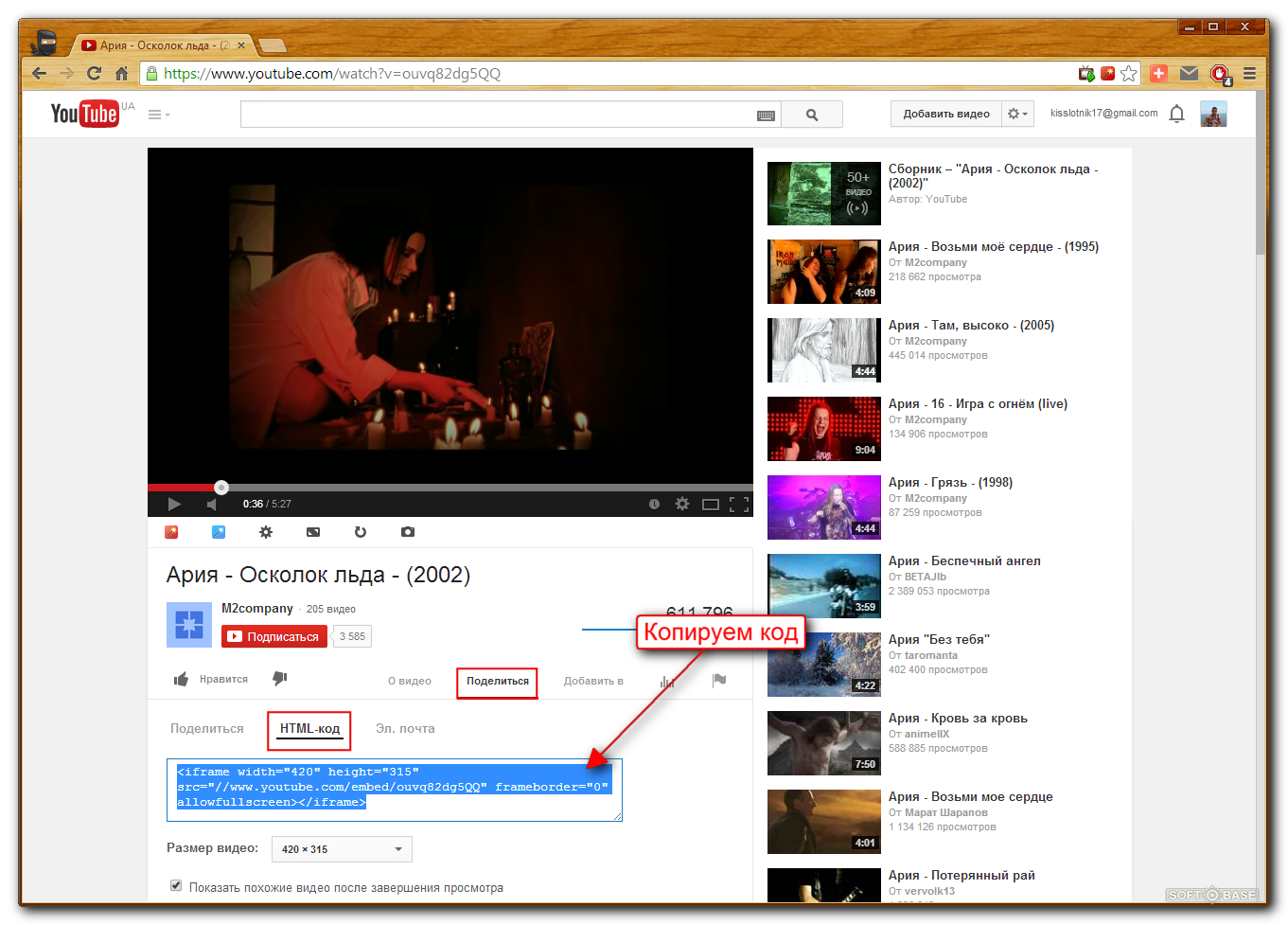
Скажу последнее про «Превью». Я просто посмотрел топы «Превью» конкурентов англоязычного и русскоязычного ютуба и просто повторил их все, ну да я сделал — 6 различных заставок, через каждые 2 дня я их буду менять — вроде как это может поднять рейтинг видео) Ниже вы можете увидеть все превью и технологию их создания. Кстати, второе превью это не просто рандомный человек — это цифровой «Я» сделанный в 3Д с помощью специального сервиса — если интересно, могу сделать обзор на него. Сделать?
6 превью — использовал Inkscape и Blender 3DДля этого превью я использовал Inkscape и Blender 3D — полное видео создания этого превью выйдет у меня на канале 30 ноября вечером — если интересно.
2 превью Использовал PhotoshopЧеловек не слишком резкий, я бы сказал даже размытый, но на экране мобильного телефона будет как раз в самый раз. А вот как выглядят слои:
Слои второго превьюЗаметьте что почти не задействована правая боковая сторона — именно на этом месте обычно выходят значки продолжительности видео, его наименование в плейлисте, значки — «смотреть позже» и «добавить в очередь». Это надо учитывать при создании любого превью.
Это надо учитывать при создании любого превью.
А любили ли вы геометрию в универе и школе?)
Фон с бесплатных стоков. Решил не симулировать в Blender дым и просто добавил квадраты и изменил перспективу в InkscapeТретий этап — сценарий. Хотя у меня он вышел четвёртым)) Я сначала сделал примерную съёмку материала и лишь потом написал чёткий сценарий.
Вот примерно как выглядит количество видео для чернового монтажа:
Общее количество видеоИ это ещё не всё. Было гораздо больше, но я удалил за ненадобностью. Общая продолжительность видео для чернового монтажа была равна примерно 10 часов видео.
Вообще — эти был провал. Нет, я серьёзно — лучше так не делать и не повторять моих ошибок. В дальнейшем — следующие 5 дней я уменьшал продолжительность видео — где-то нарезкой, где-то скоростью.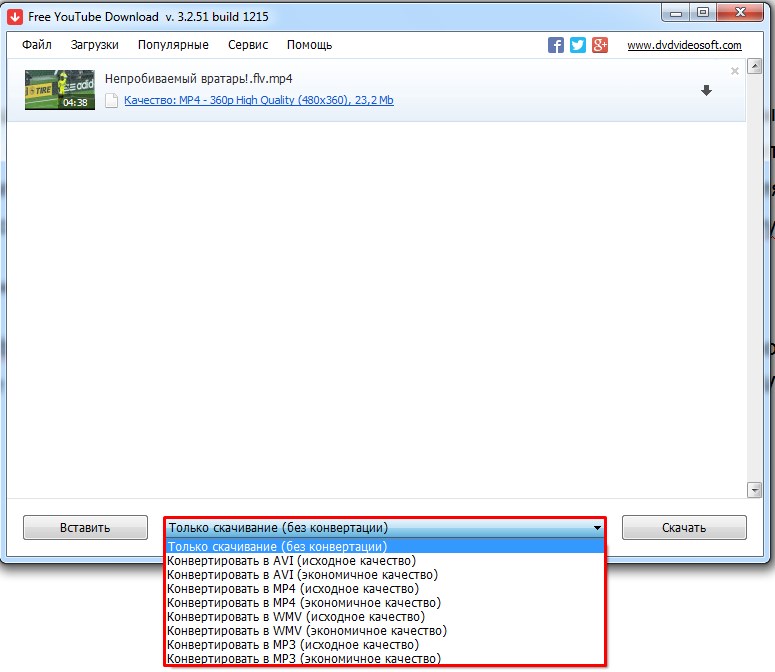 Но лучше всё-таки всё делать чётко по сценарию, с небольшой толикой импровизации. (Посолить но не взбалтывать) Я сделал монтаж видео по играм Apex Legends — моя любимая игра — в каждой из этих программ. Одно видео — это примерно 30-60 минут.
Но лучше всё-таки всё делать чётко по сценарию, с небольшой толикой импровизации. (Посолить но не взбалтывать) Я сделал монтаж видео по играм Apex Legends — моя любимая игра — в каждой из этих программ. Одно видео — это примерно 30-60 минут.
После того как я сделал черновую запись — написал сценарий — обычный «вордовский» файл, к концу написания весил 34Кб и занял 6 страниц чистого текста.
СценарийПримерно так выглядит сценарий почти к каждому моему ролику, даже Шортс или ВК клипс. Мне кажется режим работы других ютуберов мало отличается от моего, кроме тех кто играет в игры и сразу озвучивает, по типу Куплинова — у них фристайл))
Пятый этап — озвучка. У меня несколько микрофонов: петличка с поп фильтром и внешней USB звуковой картой в комплекте от Moano; есть электретный микрофон с поп фильтром Defender Forte GMC 300 и ещё микрофон с наушниками. Самым удобным и менее восприимчивым к шумам оказался микрофон с поп фильтром — о неожиданность)
Озвучка происходит таким образом: изначально я не знаю написал ли я много текста на конкретно этот отрывок видео или нет, поэтому открываю 3 окна на рабочем столе: Premier Pro в котором монтирую, OBS через который пишу звук (хотя вообще сегодня установил Reaper — теперь попробую с ним провзаимодействовать) и текст сценария. Вот как это выглядит:
Вот как это выглядит:
И говорю в микрофон.
Шестой этап — наложение простых эффектов, добавление перебивок из фильмов и встраивание в нужных местах их в видео.
Судя по таймлайну вы можете видеть, что смешная перебивка из игры Metro Exodus длится всего 2,5 секунды и таких перебивок на 13 минут видео — около 15. Найти нужный фрагмент, вставить, передвинуть все части видео дальше и прочее. Кстати, с тебя лукас — если угадал сразу из какой игры взят кадр))
Простые анимационные эффекты, которые, кстати, тоже нужно создать) и на это нужно время:
3д текстГлитч текст — создал шаблон на будущее)И всё это анимируется, переливается и как бы говорит вам в первые 25 секунд видео, что это видео классное, не стоит уходить и надо его досмотреть до конца и не только это видео, но и другие видео на моём канале и все они такие же классные. (Если вам за 50 — скорее всего вы не оцените — слишком много динамичных элементов — мой отец — не оценил)))
Если вам интересно поковырять самим 2д анимированные композиции пишите об этом в комментариях к видео на ютубе — да опять байт на комменты)))
3д вращающийся текстЯ сделал шаблон, теперь благодаря слою Control — я могу регулировать все параметры всей композиции включая скорость вращения и прочее. Эх, если был жив Fiver и карты ещё работали — можно было бы продавать шаблоны… Эх(
Эх, если был жив Fiver и карты ещё работали — можно было бы продавать шаблоны… Эх(
Создал шаблон Глитч текста.
Вообще я за использование бесплатного ПО. Но дело в том, что ещё ни для какого ПО не создали столько дополнений, плагинов, аддонов и шаблонов как для продукции от Adobe. И если ты собираешься делать видео на поток — я выгружаю каждый день новое видео на свой игровой канал — то без ускорения операций не обойтись. А для DaVinhi Resolve и Enve (если не знаешь что это — тогда жди следующее видео на моём канале) ещё не создали столько плагинов(.
Хорошо. Теперь создадим 3д эффекты — переходим в Blender 3D. А вы думали только 2д обойдёмся?!) Рынок перенасыщен — сейчас сложно заслужить внимание зрителя(( Впрочем, это и хорошо — мы можем «апгрейднуть» свои знания в 3д анимации:
Разрушение текста с использованием Cell fractureЯ хотел добавить ещё пару 3д эффектов, но уже с помощью геометрических нод, перед релизом, но мне стало лень — так тоже бывает))
Седьмой этап — добавление сложных переходов, с использованием частиц или без, а так же анимированных титров. Для этой цели я использую кучу дополнительных плагинов к After Effect. Тут нет ручной работы, но на это тоже нужно время.
Для этой цели я использую кучу дополнительных плагинов к After Effect. Тут нет ручной работы, но на это тоже нужно время.
Восьмой этап — можно загружать видео. Но нужно определиться с самым большим «онлайном» людей, чтобы выпустить видео и его просмотрело наибольшее количество человек. На этом этапе так же составляется описание к видео, проставляются тайм-коды, ссылки на используемые ресурсы и теги:
ОписаниеТайм-коды увеличивают популярность видео так как Ютуб может отдельно рекомендовать отдельный фрагмент видео.
Теги59,6 — это вес тега в выдаче. Мне как начинающему каналу нужно искать средние или малоиспользуемые теги чтобы продвинуть свой канал среди средних и малых каналов соответственно. Среди больших каналов с более чем 100к аудиторией мне никак нельзя продвинуться по тегам, только с помощью рекламы, но AdSence сейчас недоступен в России, а если бы у меня были десятки и сотни тысяч на рекламу у блогеров — я бы блогерством и не занимался)))
9 этап — Продвижение. Пишем полезные статьи на разных ресурсах, по типу Habr, DTF и пытаемся связать идею видео с площадкой VC, к нашим услугам так же развивающаяся соц.сеть Now (российский аналог Инстаграм (признана запрещённой в России) ), Reddit, Tumblr, TenChat и Round, делимся видео в ВК и в Телеграм. Размещаем на втором моём (игровом) канале короткое шортс видео по видеоредакторам и говорим, что если интересно, можно перейти по ссылке и подписаться на основной канал.
Пишем полезные статьи на разных ресурсах, по типу Habr, DTF и пытаемся связать идею видео с площадкой VC, к нашим услугам так же развивающаяся соц.сеть Now (российский аналог Инстаграм (признана запрещённой в России) ), Reddit, Tumblr, TenChat и Round, делимся видео в ВК и в Телеграм. Размещаем на втором моём (игровом) канале короткое шортс видео по видеоредакторам и говорим, что если интересно, можно перейти по ссылке и подписаться на основной канал.
Кстати, я провёл небольшой анализ выкладывания статей здесь, на Habr. Самое просматриваемое время у публикаций: с 18 часов вечера, до 9 часов утра. А на просмотр судя по всему влияет самое название статьи, точнее сказать его длинна, превью))) и первые 2-3 абзаца содержания — с этим, кстати, я сделал не очень хорошо, но мои прошлые статьи как-то «залетели» на 15к и 2к просмотров — может и сейчас всё будет «ок» с этим пунктом🤔
Надо, правда, не забывать, что иногда на попадание в топ просто решает удача. И как сказал «Вас» из игры Far Cry 3 в своё время: «Надеюсь ты ухватишь удачную судьбу за её вертлявую жопу))». Я могу похвастаться лишь одним видео со своего канала, которое залетело на 93к просмотров всего за 5 дней. И я даже знаю почему это произошло, если интересно могу написать ещё одну статью. Пишите в комментариях своё мнение и прочее.
Я могу похвастаться лишь одним видео со своего канала, которое залетело на 93к просмотров всего за 5 дней. И я даже знаю почему это произошло, если интересно могу написать ещё одну статью. Пишите в комментариях своё мнение и прочее.
Подведём итог. На настоящий момент я собрал 64 просмотра и благодаря этому видео на меня подписалось 5 человек — честно-говоря это очень мало. Но если учесть, что я не выкладывал видео более 2х месяцев — а это почти вечность для интернета)) плюс последние мои видео посвящены играм, а не софту и графике — можно сказать что я с 0 сделал 64 просмотра!!
((( Хотя это опять же очень мало((( Если взять чистое время монтажа, анимации, озвучки и создания эффектов — выходит где-то более 60 часов, а это прям много, даже очень. Старания и труд скажем так — не окупились.
Но останавливаются только неудачники). К тому же я научился делать несколько эффектов в AE и Blender 3D и сделал кучу заставок (и для второго канала тоже) Пожалуй, я продолжу. И может быть через пару лет я либо стану крутым 2д и 3д моушен-дизайнером и аниматором, либо у меня будет скажем 100к подписчиков на ютубе. Мне кажется 100к вполне реалистичная цифра за 2 года, как думаете?
И может быть через пару лет я либо стану крутым 2д и 3д моушен-дизайнером и аниматором, либо у меня будет скажем 100к подписчиков на ютубе. Мне кажется 100к вполне реалистичная цифра за 2 года, как думаете?
Если вы тоже ведёте ютуб-канал — я думаю упорство и труд — всё перетрут! И, кстати, я не против сотрудничества))
Было немного рекламки , но я решил не добавлять в хаб «Я пиарюсь» так как предыдущий автор-блогер-миллионник такой тег не добавлял, да и я вроде рассказал что-то полезное🤔.
Я закончил. Жду ваших мнений, оценок, комментариев, что там ещё на Habr есть)) и прочее.
15 Лучшее программное обеспечение для записи на YouTube [2023]
Хотя существует множество загрузчиков YouTube, они позволяют загружать только все видео целиком. В большинстве случаев вам нужна только определенная часть видео. В этом случае программа записи экрана YouTube является идеальным вариантом. Ключевым моментом, однако, является выбор лучшего рекордера YouTube.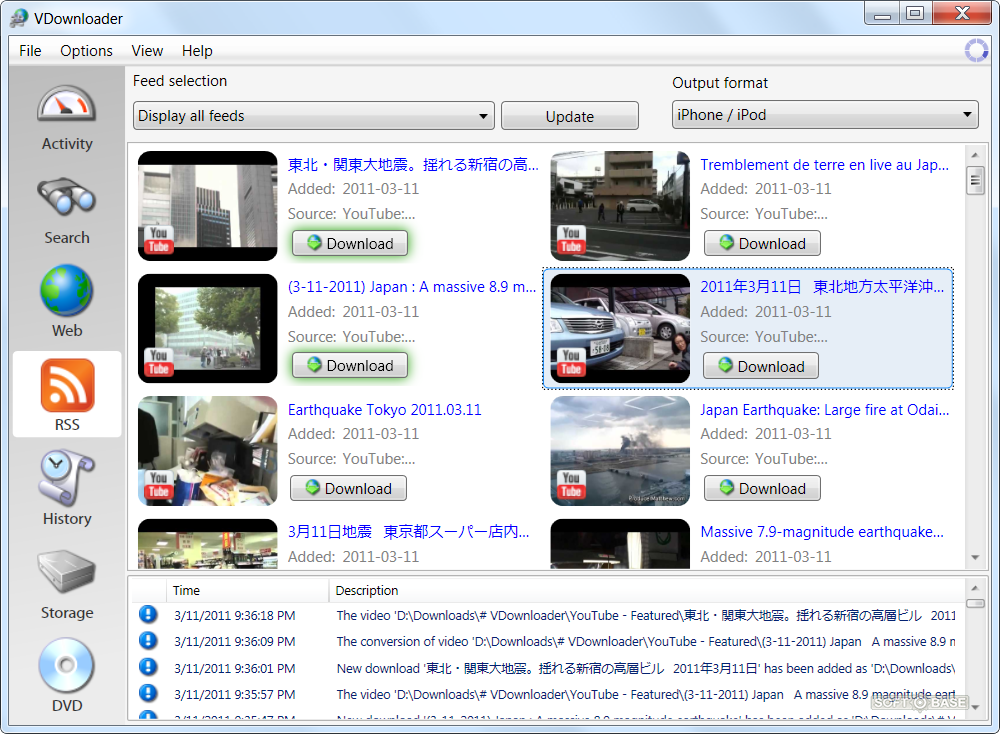
Программа | Наш рейтинг Регистратор | 10/10 | Быстрая и простая запись экрана | Скачать бесплатно | Скачать бесплатно бесплатно |
|---|---|---|---|---|---|
| Bandicam | 8/10 | Захват игрового видео | Подробнее | Подробнее | |
| ScreenFlow | 6/10 | Презентации | Подробнее |
| EaseUS RecExperts | 9/10 | Захват экрана и редактирование видео | Подробнее | Подробнее |
| TinyTake | 6/10 | Добавление аннотаций к видео | Подробнее | Подробнее |
| OBS Studio | 8/10 | Добавление звуковых эффектов | 9002 7Подробнее | |
| VLC Media Player | 5 /10 | Быстрое использование | Подробнее | Подробнее |
| Снимок экрана | 9/10 | Захват видео в браузере | ||
| Ezvid | 9/10 | Добавление визуальных эффектов к видео | Подробнее | Подробнее |
| Скринкаст- o-Matic | 7/10 | Студенты и преподаватели | Подробнее | Подробнее |
| Ткацкий станок | 8/10 | Запись видео с помощью Google Chrome | Подробнее | Подробнее |
| FlashBack Express | 9 0027 9/10Добавление функций, таких как подписи | Подробнее | Подробнее | |
| ScreenRec | 8/10 | Экономия рабочего времени | Подробнее | Подробнее |
| ShareX | 8/10 | Создание скриншотов | Подробнее | Подробнее |
| QuickTime Player | 6/10 | Базовый захват экрана потребности | Подробнее | Подробнее |
Посмотреть все программы Скрыть таблицу |
Лучшие записывающие устройства YouTube
Несмотря на то, что существуют бесплатные варианты, лучшее программное обеспечение для записи YouTube обычно платное. Вот лучшие варианты, которые помогут вам выбрать лучший вариант. Каждое средство записи экрана для ПК предлагает определенные функции, поэтому выбрать лучшее средство записи экрана для видео на YouTube в соответствии с вашими потребностями не составит труда.
Вот лучшие варианты, которые помогут вам выбрать лучший вариант. Каждое средство записи экрана для ПК предлагает определенные функции, поэтому выбрать лучшее средство записи экрана для видео на YouTube в соответствии с вашими потребностями не составит труда.
Программа записи экрана Movavi
ОС : Windows, macOS.
Цена : бесплатная версия с некоторыми ограничениями, 155,95 турецких лир за полную версию.
Лучший для быстрая и простая запись экрана.
Скачать бесплатно
Скачать бесплатно
Скачать
Скачать
Хотите ли вы записывать онлайн-звонки, вебинары или видео на YouTube, Movavi Screen Recorder — идеальный инструмент для захвата экрана. С помощью нескольких щелчков мыши вы можете записать свое видео, не пропуская ни секунды. Программное обеспечение позволяет рисовать на видео в процессе записи. После завершения записи вы можете обрезать видео или вырезать ненужные фрагменты. У программы также есть бесплатная версия, которая доступна с некоторыми ограничениями: водяной знак на выходных видео и невозможность добавить описание или теги к вашим видео перед публикацией на YouTube.
Функции
- Захват с веб-камеры
- Запись звука
- Рисование на видео
- Захват отдельных потоков
- Запись по расписанию
- Быстрый обмен 9 0314
- Добавление движений мыши и нажатий клавиш
- Возможность преобразования
Плюсы
- Возможность рисовать на видео
- Простота использования
- Неограниченное время записи
Минусы
- Только основные инструменты для редактирования видео
Наш рейтинг : 10/10
Bandicam
ОС : Windows Vista, 7, 8 и 10. 9 0003
Цена : $39,95
Лучший для захвата игрового видео.
Если вам нужно программное обеспечение для захвата экрана, позволяющее записывать определенные части экрана компьютера, попробуйте Bandicam. Вы также сможете захватить любую игру, использующую графические технологии DirectX/OpenGL/Vulkan. Чтобы использовать это программное обеспечение, вам нужно всего лишь заплатить единовременную плату в размере 39 долларов США.0,95. Однако для использования с несколькими ПК существуют отдельные пакеты с разной ценой.
Чтобы использовать это программное обеспечение, вам нужно всего лишь заплатить единовременную плату в размере 39 долларов США.0,95. Однако для использования с несколькими ПК существуют отдельные пакеты с разной ценой.
Функции
- Рисование в реальном времени
- Запись по расписанию
- Добавление наложения веб-камеры
- Добавление эффектов мыши
- Функция звука
- Позволяет захватывать определенные части экрана
- Неограниченное время записи
Минусы
- Несовместимо с macOS
Наш рейтинг : 8/10
Скачать Bandicam
ScreenFlow
OS : Mac.
Цена : 129 долларов в год.
Лучший для презентационных видео.
Если вы загрузите ScreenFlow, вы сможете не только записывать видео, но и редактировать их. Интерфейс довольно простой, поэтому на освоение программы вы не потратите много времени. Если вы хотите получить доступ к стоковым видео, изображениям и музыке, вы можете приобрести дополнительную подписку на медиатеку Stock Media, интегрированную с ScreenFlow.
Если вы хотите получить доступ к стоковым видео, изображениям и музыке, вы можете приобрести дополнительную подписку на медиатеку Stock Media, интегрированную с ScreenFlow.
Функции
- Устройство записи
- Анимация и движущаяся графика
- Поддержка субтитров
- Инструменты для редактирования видео
Плюсы
- Простота использования
- Доступны функции редактирования
Минусы
- Доступно только для пользователей Mac.0284
ОС : Mac и Windows.
Цена : 19,95 долларов в месяц, 39,95 долларов в год.
Лучше всего подходит для захвата экрана и редактирования видео.
Если вам нужен инструмент для захвата экрана, который работает как на Mac, так и на Windows, попробуйте EaseUS RecExperts. С этим платным приложением вы получите интуитивно понятный и простой в использовании инструмент. Стоимость подписки составляет 19,95 и 39,95 долларов в месяц и год соответственно.
 Также доступна пробная версия с ограниченными возможностями.
Также доступна пробная версия с ограниченными возможностями.Функции
- Одновременный захват аудио и видео
- Запись с веб-камеры
- Гибкий захват экрана
- Режим записи игры
- Планировщик задач
- Редактировать ing tools
Pros
- Неограниченное время записи
- Zoom функция
- Режим записи игры
Минусы
- Пробная версия имеет водяной знак
Наш рейтинг : 9/10
Скачать EaseUS RecExperts
TinyTake
ОС : Mac и Windows.
Цена : бесплатная версия с ограниченными возможностями, пакеты за 29,95, 59,95 и 99,95 долларов в год.
Лучшее для добавление аннотаций к видео.
TinyTake — это инструмент для записи экрана с различными функциями. Его пакеты обслуживают как личных, так и коммерческих клиентов. С бесплатным пакетом для личного использования у вас будут ограниченные функции, например, время записи ограничено 5 минутами.

Функции
- Захват с веб-камеры
- Облачное хранилище
- Назначение пользовательских клавиш быстрого доступа
Профессионалы
- Относительно дешевый
- Инструменты для создания аннотаций
Минусы
- Ограниченное время записи
Наш рейтинг : 6/10
Скачать TinyTake
Лучшие бесплатные видеорекордеры YouTube
Если платные программы кажутся дорогими, есть отличные бесплатные приложения с хорошими функциями. Вот список лучших бесплатных рекордеров YouTube.
OBS Studio
ОС : Linux, Mac и Windows.
Цена : бесплатно.
Лучшее для добавление звуковых эффектов.
OBS — это бесплатный инструмент с открытым исходным кодом, который позволяет записывать видео на YouTube и других платформах. Среди бесплатных сервисов видеозахвата многие пользователи считают его одним из лучших программ для записи на YouTube.
 Он предлагает интуитивно понятные и высокопроизводительные функции захвата экрана, а также возможности микширования звука.
Он предлагает интуитивно понятные и высокопроизводительные функции захвата экрана, а также возможности микширования звука.Особенности
- Захват нескольких источников
- Интуитивно понятный аудиомикшер
Плюсы
- Доступно на Mac, Windows и Linux
- Простота использования
Минусы
- Макет может быть подавляющим для начинающих пользователей
Наш рейтинг : 8/10
Скачать OBS Studio
VLC Media Player
ОС : Windows, Mac, Linux, Android и iOS.
Цена : бесплатно.
Подходит для быстрого использования .
Помимо популярного медиаплеера, VLC также является одним из лучших инструментов для захвата экрана. Это программное обеспечение с открытым исходным кодом, которое можно загрузить бесплатно.
Особенности
- Предлагает полноэкранную запись
- Включает возможность совместного использования
Плюсы
- Работает на всех платформах 90 314
- Без рекламы, шпионских программ и отслеживания пользователей
Минусы
- Ограниченные возможности
Наш рейтинг : 5/10
Скачать VLC Media Player
Снимок экрана
ОС : Любой.
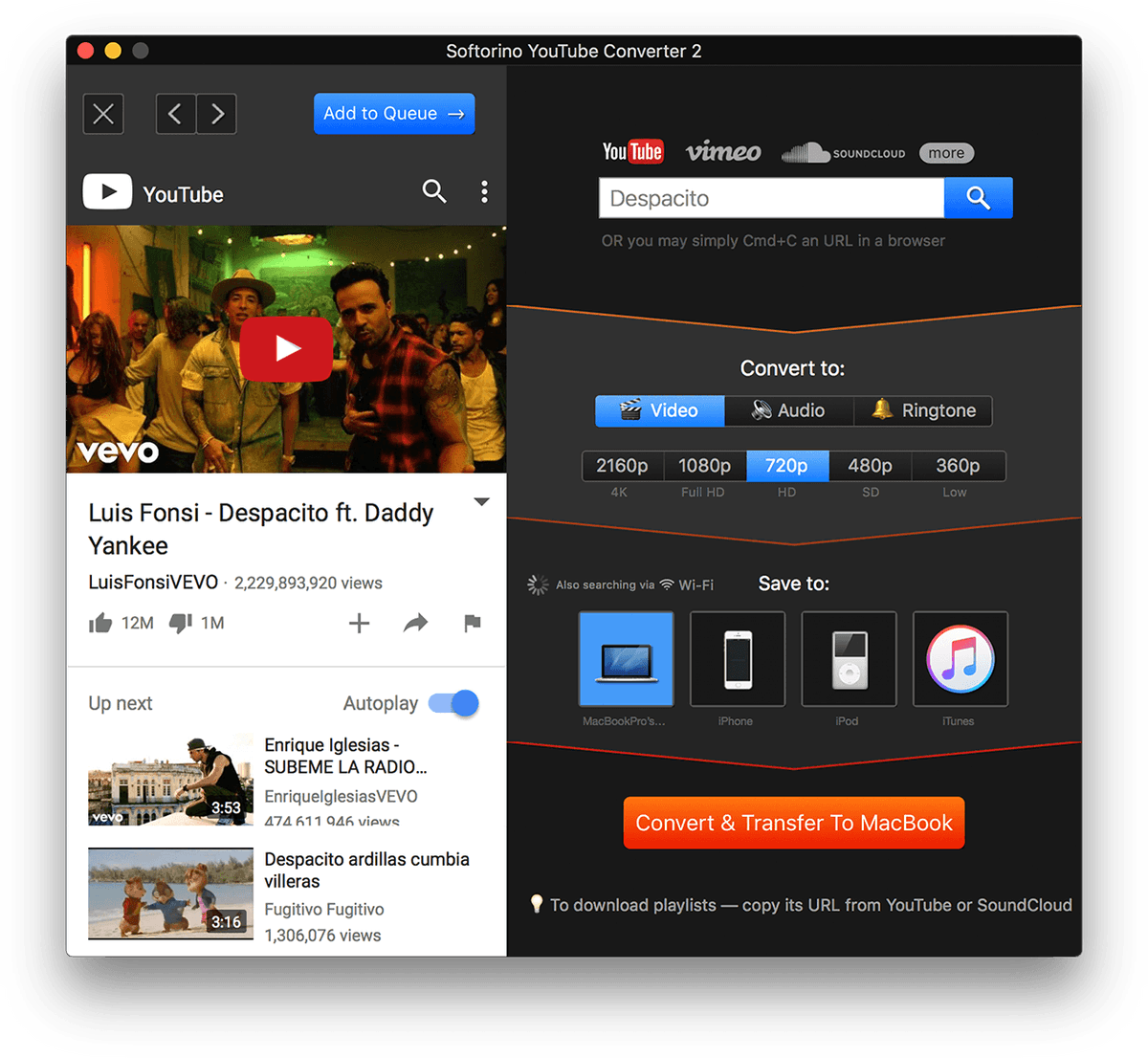
Цена : бесплатно.
Подходит для захвата видео в браузере.
Screen Capture — это бесплатная онлайн-программа для записи экрана, которую вы можете использовать для удобного захвата экрана. Он работает в вашем браузере, поэтому его можно легко запускать как на устройствах Windows, так и на Mac, и его не нужно загружать или устанавливать. Он сохраняет видео в качестве HD и имеет строгий контроль конфиденциальности, поэтому все ваши записи будут в безопасности. Он также имеет функции для записи вашего микрофона и веб-камеры, если это необходимо.
Возможности
- Бесплатно
- Сохранение видео в HD качестве
- Также доступна запись с микрофона и веб-камеры
Профи
- Совершенно бесплатно для всех пользователей
- Не требуется загрузка или установка
- Speedy и надежный
Минусы
- На ваших записях присутствует водяной знак
Наш рейтинг : 9/10
Перейти на Screencapture.
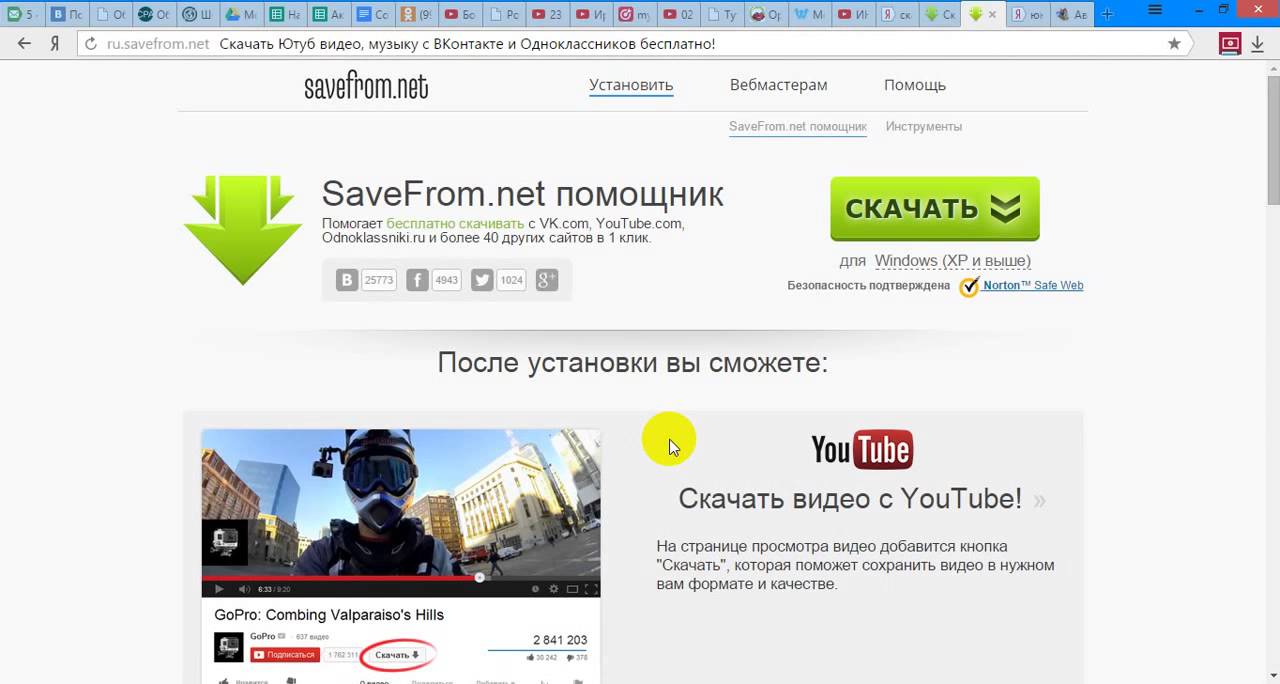 com
comОС : Windows.
Цена : бесплатно.
Лучшее для добавление визуальных эффектов к вашему видео.
Ezvid — бесплатная программа для записи экрана с различными эффектами и функциями. Он позволяет записывать экран и голос, контролировать скорость видео и рисовать на видеозаписях. Программа позволяет вам записывать все, что появляется на экране вашего компьютера — веб-страницы, игры, приложения и т. д.
С помощью Ezvid вы можете отредактировать свое видео, а затем сохранить его или загрузить прямо на YouTube.
Функции
- Управление скоростью
- Мгновенное создание слайд-шоу
- Бесплатная музыка в комплекте
- Рисование на экране
- Синтез речи
Плюсы
- Удобная временная шкала для редактирования
- Простой интерфейс
- Много инструменты редактирования
Минусы
- Время записи ограничено 45 минутами
- Недоступно для macOS
Наш рейтинг : 9/10
Скачать Ezvid
Screencast-o-Matic
ОС : Android, Chromebook, Windows, Mac и iOS.
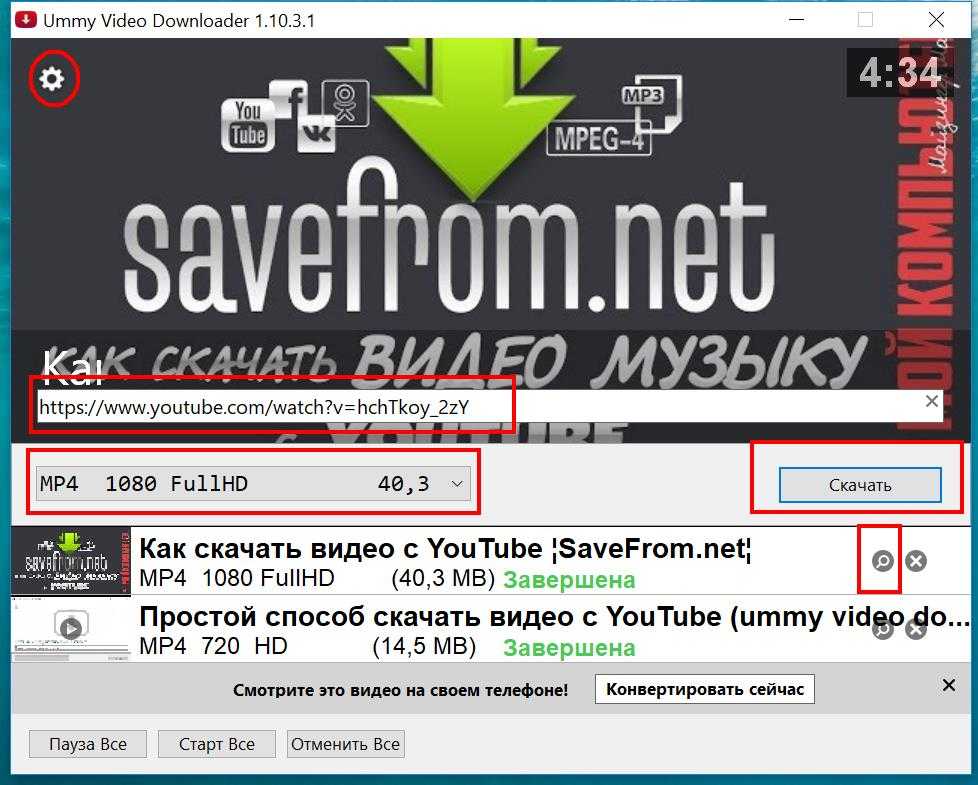
Цена : бесплатный базовый план, 1,65 доллара в месяц для Deluxe, 4,00 доллара в месяц для Premier.
Лучшее для учащихся и преподавателей.
Если у вас нет опыта работы с инструментами для записи экрана, Screencast-o-Matic — одно из лучших программ для записи на YouTube для вас. Его можно использовать с широким спектром видео, включая геймплей.
Функции
- Инструменты редактирования
- Размещение и совместное использование содержимого
Плюсы
- Интуитивно понятный дизайн упрощает работу с пользователем 9 0314
Минусы
- Создание библиотеки контента требует времени
Наш рейтинг : 7/10
Скачать Screencast-o-Matic
OS : Любая.
Цена : бесплатно.
Лучший на запись видео с помощью Google Chrome.
Loom — это бесплатное расширение для записи экрана, доступное для Google Chrome.
 Вы можете загрузить и установить это расширение прямо в браузере Chrome, а затем активировать его по мере необходимости для записи видео. Он очень прост в использовании и может также использоваться для записи других частей экрана и вашей веб-камеры, а также внутреннего звука и внешнего звука с микрофона.
Вы можете загрузить и установить это расширение прямо в браузере Chrome, а затем активировать его по мере необходимости для записи видео. Он очень прост в использовании и может также использоваться для записи других частей экрана и вашей веб-камеры, а также внутреннего звука и внешнего звука с микрофона.Функции
- Запись экрана, камеры и звука
- Автоматически сохраняйте видео в облаке или делитесь по ссылке
- Простые функции редактирования для комментирования и улучшения ваших записей
Профи :
- Действительно прост в использовании и идеально подходит для начинающих
- Ручной y встроенный редактор
- Быстрый обмен и сохранение
Минусы
- Доступно только в Chrome
Наш рейтинг : 8/10
Get Loom
9000 2FlashBack Express
ОС : Windows.
Цена : бесплатная базовая версия, 49 долларов за версию Pro.

Подходит для с добавлением таких функций, как подписи.
В FlashBack есть все: от записи экрана до создания увлекательных видеороликов. Более того, он позволяет вам добавлять комментарии и музыку, а также улучшать ваши записи с помощью изображений, стрелок и подписей.
Функции
- Захват с веб-камеры
- Инструменты редактирования
- Добавление музыки и комментариев
Плюсы
- Широкий набор функций
- Без водяных знаков
Минусы
9031 2 - Доступно только пользователям Windows
Наш рейтинг : 9/10
Скачать FlashBack Express
ScreenRec
ОС : Windows, Linux.
Цена : бесплатно.
Лучшее для экономит время на работе.
ScreenRec — еще одна бесплатная программа для записи экрана, которую вы можете использовать для захвата экрана. Он в первую очередь предназначен для бизнес-пользователей, помогая людям экономить время на работе, быстро записывая и делясь видео и записями экрана друг с другом. Он очень быстрый и эффективный, способен сохранять высококачественные записи за считанные минуты. Он также имеет мгновенный обмен и надежную защиту конфиденциальности.
Он очень быстрый и эффективный, способен сохранять высококачественные записи за считанные минуты. Он также имеет мгновенный обмен и надежную защиту конфиденциальности.
Особенности
- Запись экрана одним нажатием
- Может также записывать звук и камеру
- Мгновенный обмен
Профи
- Идеально подходит для бизнеса
- Удобный пользовательский интерфейс для начинающих
- Дополнительные функции, такие как редактирование и обмен
Минусы
- Пока недоступно на Mac
Наш рейтинг : 8/10
Скачать ScreenRec
ОС : Windows.
Цена : бесплатно.
Лучше всего для делать скриншоты.
Как следует из названия, ShareX — это инструмент для захвата экрана, который позволяет легко обмениваться на другие платформы. Это легкий инструмент с открытым исходным кодом, который также имеет функции редактирования.
Функции
- Настраиваемые рабочие процессы
- Инструменты для создания аннотаций
- Более 80 пунктов назначения, которыми можно поделиться с
Профессионалы 900 03
- Множество вариантов обмена
- Широкий набор функций
Минусы
- Непривлекательный интерфейс
Наш рейтинг : 8/10
Скачать ShareX
9 0283 QuickTime Player
ОС : Mac и Windows 10.
Цена : бесплатно.
Лучшее решение для основных задач захвата экрана с помощью .
Разработанный Apple в качестве официального медиаплеера для macOS, QuickTime также может служить инструментом для захвата экрана. Хотя он не был разработан в первую очередь для этой функции, он предлагает надежные функции. Вы можете записывать весь экран или определенную его часть, а также игры. Процесс прост в использовании, что делает инструмент удобным для всех пользователей.
Функции
- Запись всего экрана или его части
- Включение указателя или кликов в запись экрана
Плюсы
- 9 0313 Простота в использовании
- Вы можете добавить аудио к видео
Минусы
- Ограниченные возможности
Наш рейтинг : 6/10
Скачать QuickTime Player
Как выбрать лучшее программное обеспечение для записи на YouTube
Если вы не уверены, какое программное обеспечение для видеозаписи для YouTube выбрать, вот несколько факторов, о которых следует помнить.
- Простота использования : Попробуйте найти приложение или инструмент, которым легко пользоваться и который соответствует вашему уровню технических возможностей.
- Особенности : Некоторые приложения для записи довольно просты, но другие могут иметь широкий спектр функций, таких как запись звука, запись с веб-камеры и инструменты редактирования.
 Найдите устройство со всеми необходимыми функциями.
Найдите устройство со всеми необходимыми функциями. - Цена : Некоторые регистраторы бесплатны, в то время как за другие могут взиматься разовые или регулярные платежи. Попробуйте найти инструмент, который соответствует вашему бюджету и дает вам все необходимое по лучшей цене.
- Отзывы пользователей : Ознакомьтесь с отзывами пользователей о различных приложениях и программах, чтобы узнать, какое из них лучше. Отзывы пользователей могут помочь вам узнать больше о приложениях и выяснить, есть ли в них какие-либо ошибки или другие проблемы.
- Поддержка : проверьте, имеет ли приложение, которое вы хотите использовать, хорошую поддержку пользователей и учебные пособия, которые помогут вам начать работу и решить проблемы, если что-то пойдет не так.
Резюме
Мы надеемся, что это руководство предоставило вам несколько отличных вариантов. Существует множество вариантов записи экрана, каждый из которых имеет свои преимущества и особенности. Если затрудняетесь с выбором программы, попробуйте Movavi Screen Recorder.
Если затрудняетесь с выбором программы, попробуйте Movavi Screen Recorder.
Ben Jacklin
Бен — писатель из Великобритании с квалификацией в области медиа и музыкальных технологий, он специализируется на обзорах программного обеспечения и учебных пособиях. Бен ведет блог о средствах массовой информации и технологиях с тех пор, как он был подростком со своей базы на востоке Англии.
Познакомьтесь со всеми авторы
Программа записи экрана Movavi
Идеальный способ записи с экрана
Купить сейчас О версии Windows
Скачать бесплатно О версии Windows
Купить сейчас О версии для Mac
Скачать бесплатно О Mac версии
Часто задаваемые вопросы
Какой лучший видеомагнитофон YouTube?
Вот пять лучших программ для записи видео на YouTube:
- Movavi Screen Recorder
- Bandicam
- Flashback Express
- Screen Capture
- Screencast-O-Matic 903 29
- Прямую трансляцию прямо на YouTube, Twitter, Facebook и т. д.
- Редактирование видео на основе текста просто, как редактирование стенограммы
- Автоматизированные инструменты редактирования для загрузки логотипа, настройки фона сеанса, выбора расположения выступающих и экспорта файла
- Клипы Инструмент для преобразования длинного контента в несколько фрагментов короткого контента для социальных сетей простое управление во время записи
- Локализованная двусторонняя запись видео с разрешением до 4K и аудио WAV 48 кГц
- Отдельные аудио- и видеодорожки для записи экрана и каждого участника
- Текстовое редактирование легко и доступно для всех, кто может редактировать документ
- Автоматизированные инструменты редактирования, транскрипции и клипов для оптимизации процесса 8 гостей
- Гости могут присоединиться по ссылке (загрузка не требуется)
- Нет функций комментирования экрана
- Одновременная запись окна браузера, активности на рабочем столе или с веб-камеры
- Запись звука системы и микрофона с автоматической синхронизацией
- Бесплатная и неограниченная запись
- Простота использования
- Интеграция с Dropbox, Google Drive, YouTube и Vimeo
- Может записывать как с веб-камеры, так и с экрана
- Требуется загрузка плагина для Mac и ПК
Хотя регистраторы на основе браузера самые простые, некоторые пользователи предпочитают программное обеспечение для настольных компьютеров.
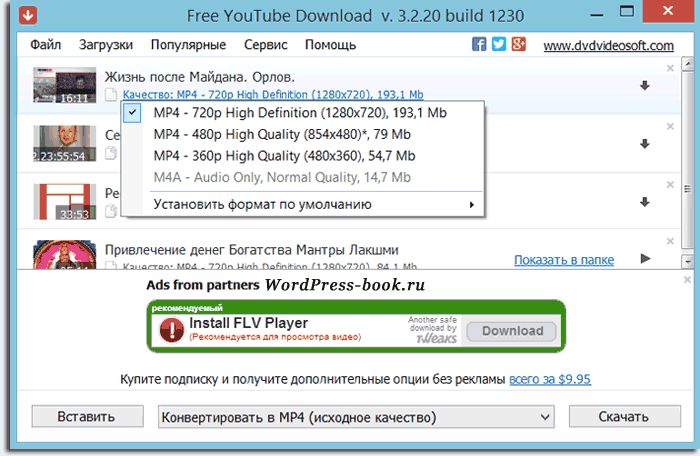 Ниже мы рассмотрим программное обеспечение, доступное для загрузки в операционных системах Windows и Apple.
Ниже мы рассмотрим программное обеспечение, доступное для загрузки в операционных системах Windows и Apple.3. Камтазия
ТехСмитЦена: Единоразовая покупка на сумму 299,99 долларов США.
Camtasia — это инструмент для записи и редактирования видео от TechSmith, который прост в освоении и использовании. Он позволяет пользователям любого уровня подготовки создавать обучающие видеоролики, презентации и вебинары и особенно популярен среди учителей, поскольку в дополнение к обучающим видео можно добавлять интерактивный контент, например викторины.
Основные характеристики:
- Запись экрана
- Встроенный видеоредактор позволяет перетаскивать эффекты, текст, переходы и многое другое
- Простая загрузка на YouTube, Vimeo, Screencast или онлайн-видеокурс
- Поставляется с шаблонами видео и темами, или вы можете создавать свои собственные
- Переходы и аннотации
- Интерактивные викторины
- Библиотека бесплатной музыки 9032 9
- Интеграция с PowerPoint
- Захват экрана и веб-камеры
- Полностью настраиваемые вступительные и конечные заставки
- 30-дневный бесплатный пробный период
- Дороговизна для начала работы
- При работе может занимать много системных ресурсов
- Создание сцен из нескольких источников (окна браузера, веб-камера, карта захвата, изображения и т. д.)
- Пользовательские переходы для переключения между сценами
- Интуитивно понятный аудиомикшер
- Модульная «док-станция» Пользовательский интерфейс позволяет вы настраиваете макет записи
- Широкие возможности настройки
- Высококачественная аудио- и видеозапись
- Возможна запись в полноэкранном режиме
- Нет ограничений по длине записи
- Нет собственных инструментов для редактирования видео; необходимо загрузить отдельную программу
- Имеет крутую кривую обучения
- Разработан и оптимизирован для геймеров, поэтому многие функции и настройки могут не подходить для записи экрана YouTube
- Невозможно записывать несколько источников входного сигнала одновременно время
- Виртуальная веб-камера с эффектами
- Поддержка прямых игровых трансляций из Roblox, Genshin, Among Us, Minecraft и др.
- Настраиваемые ярлыки для записи
- Инструмент для рисования экрана
- Запись по расписанию
- Захват нескольких экранов компьютеров, веб-камеры и звука
- Отдельные аудио- и видеодорожки
- Удобный интерфейс
- Может замедлить работу компьютера во время использования
- Водяной знак включен в пробную версию
- Настраиваемая область захвата
- Запись по расписанию
- Возможность отображения нажатий клавиш и движений мыши
- Аннотация к экрану
- Простота и интуитивность в использовании
- Высококачественное видео и аудио
- Несколько вариантов экспорта файлов
- Ограниченные возможности записи с веб-камеры
- Для редактирования видео необходимо приобрести дополнительное программное обеспечение Movavi
- Запись всего экрана или выбранной части
- Обрезка, перестановка и поворот видео
- Легко разделить запись на несколько клипов
- Доступно для iPhone и iPad
- Запись видео до 4K
- Простота использования 9 0313 Бесплатно
Плюсы :
Минусы :
4.
 OBS Studio OBS
OBS Studio OBSЦена: Бесплатно
OBS Studio популярная программа для записи экрана по одной причине: это бесплатная платформа с открытым исходным кодом, которая позволяет записывать экран в высоком качестве и в полноэкранном режиме. Геймерам нравится использовать OBS Studio для прямой трансляции своего игрового процесса на Twitch и в другие социальные сети, но вы также можете легко использовать его для записи видео на YouTube. Имейте в виду, однако, что программное обеспечение не очень интуитивно понятно. Это связано с крутой кривой обучения, но есть довольно много онлайн-ресурсов, которые научат вас записывать с помощью OBS.
Основные характеристики:
Плюсы:
Минусы:
5.
 Wondershare Demo Creator Wondershare
Wondershare Demo Creator WondershareЦена: Планы начинаются с 45 долларов США в год для физических лиц.
Wondershare — это универсальный инструмент для записи и редактирования, доступная альтернатива Camtasia. Инструмент прост в использовании и обеспечивает высококачественные результаты, а также предлагает широкие возможности редактирования, чтобы превратить вашу запись в элегантную презентацию.
Основные характеристики:
Плюсы:
Минусы:
6.
 Movavi Movavi
Movavi MovaviЦена: Бесплатно для видео с водяными знаками; 42,9 доллара США5/год за платную подписку.
Movavi Screen Recorder позволяет записывать видео с экрана или веб-камеры, а также аудио с компьютера и/или внешнего микрофона. Инструмент прост в использовании и обеспечивает высококачественное видео, однако в нем нет никаких функций редактирования, кроме обрезки файла.
Основные характеристики:
Плюсы:
Лучшее программное обеспечение для записи на YouTube для Mac
Компьютеры Mac поддерживают два способа записи экрана без необходимости загружать какое-либо стороннее программное обеспечение.
 Ниже мы рассмотрим оба варианта.
Ниже мы рассмотрим оба варианта.7. Встроенное средство записи экрана для Mac
Если вы используете macOS Mojave или более позднюю версию, вы можете использовать встроенное средство записи экрана для записи видео с YouTube. Просто удерживайте Command + Shift + 5 на клавиатуре, чтобы начать.
AppleЗатем выберите, хотите ли вы сделать снимок экрана или видео, и хотите ли вы записать весь экран или только его часть.
Когда вы закончите запись, нажмите «Стоп». Миниатюра появится в правом нижнем углу экрана; щелкните по нему, чтобы выбрать место для сохранения видео.
8. QuickTime
AppleЦена: Бесплатно
QuickTime — еще один встроенный инструмент для пользователей Mac, которые хотят записывать видео со своего экрана или с камеры своего устройства. Он должен быть предварительно установлен на вашем компьютере, поэтому все, что вам нужно сделать, это открыть программное обеспечение и начать запись.
 Вы также можете использовать QuickTime для записи собственных видео и выполнения базового редактирования.
Вы также можете использовать QuickTime для записи собственных видео и выполнения базового редактирования.Основные характеристики:
Плюсы:
- Основные функции редактирования
- Ограниченные возможности записи и редактирования по сравнению с другими в этом списке
- Отдельные аудио- и видеодорожки
- Встроенный производитель SWF для форматирования видео
- Функция видеоаннотации
- Возможности «картинка в картинке»
- Бесплатно и легко использование
- Высококачественное аудио и видео без потерь
- Нет ограничений по времени записи
- Варианты сжатия видео для совместного использования
- Ограниченные типы экспортируемых файлов
- Открытый исходный код означает, что существуют некоторые проблемы с безопасностью программного обеспечения.
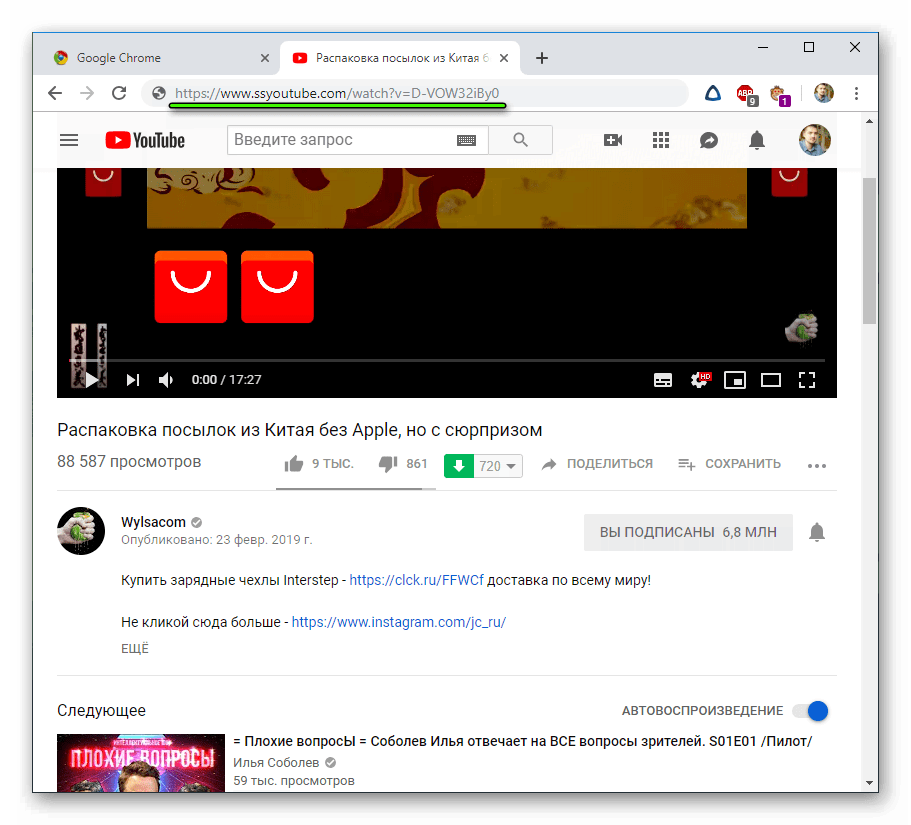 Он предлагает расширенные параметры настройки и позволяет делать снимки экрана, записывать экран, прокручивать веб-страницы и многое другое. После записи вы можете использовать этот инструмент для редактирования аудио- и видеофайлов и интеграции с более чем 50 приложениями, чтобы делиться своим контентом.
Он предлагает расширенные параметры настройки и позволяет делать снимки экрана, записывать экран, прокручивать веб-страницы и многое другое. После записи вы можете использовать этот инструмент для редактирования аудио- и видеофайлов и интеграции с более чем 50 приложениями, чтобы делиться своим контентом.Основные характеристики:
- Захват всего экрана, области, окна или захват прокрутки
- Запись по расписанию
- Запись GIF
- Поддержка более 80 направлений экспорта
- Настраиваемый рабочий процесс после захвата 9031 4
Плюсы:
- Легкий и не требует много системных ресурсов1242
- Крутая кривая обучения и старомодный интерфейс
- Нет полноэкранного режима для записи игр
Лучшее мобильное приложение для записи видео на YouTube
Что, если вы хотите записывать видео на YouTube, когда смотрите их на своем телефоне?
Мы вас прикроем.
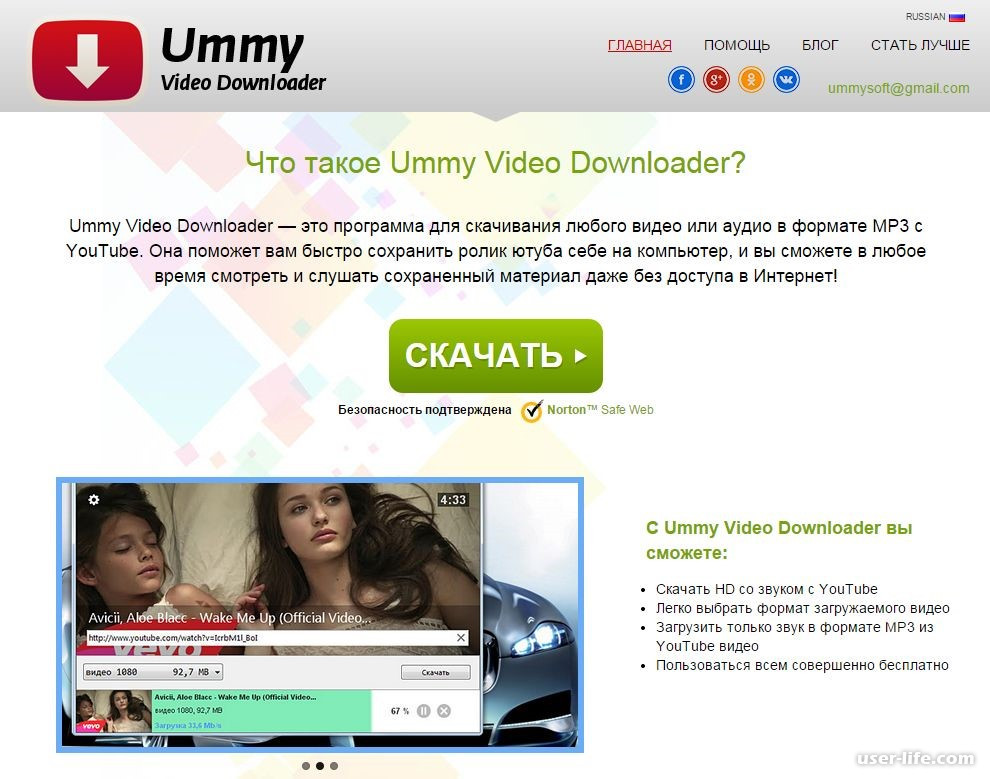
В этом разделе мы покажем вам, как использовать встроенные средства записи экрана для iOS и Android, а также стороннее приложение, которое хорошо работает на мобильных устройствах.
12. Встроенная программа записи экрана iOS
Если вы используете iOS 14 или более позднюю версию, ваш iPhone поддерживает встроенную запись экрана. Имейте в виду, однако, что вы не можете использовать функцию записи экрана, одновременно используя зеркальное отображение экрана, и некоторые приложения могут не позволять вам записывать звук.
Для записи экрана на iPhone перейдите в «Настройки» и выберите «Пункт управления». Нажмите значок + рядом с записью экрана.
Оттуда вы увидите, что значок записи экрана был добавлен в ваш Центр управления. В любом приложении вы можете провести вниз справа вверху, чтобы получить доступ к Центру управления и начать запись экрана.
AppleЧтобы остановить запись, снова нажмите кнопку «Запись». Вы можете получить доступ к своей записи экрана в приложении «Фотографии».

13. Встроенная функция записи экрана Android
Если у вас Android 11 или новее, вы можете использовать встроенные в телефон функции записи. Просто дважды проведите пальцем вниз от верхней части экрана, чтобы получить доступ к быстрым настройкам. Проведите вправо по параметрам, пока не увидите переключатель записи экрана.
Вы можете настроить параметры в зависимости от того, какой звук вы хотите записывать, и хотите ли вы записывать прикосновения к экрану. Нажмите «Начать запись», когда будете готовы.
Когда вы закончите запись, нажмите Стоп. Вы можете получить доступ к своей записи в галерее или в приложении «Фотографии».
Подробнее: Как сделать запись экрана на любом устройстве (настольном, мобильном, планшетном)
14. Screencast-O-Matic
Screencast-O-MaticЦена: Доступен бесплатный план. Платные планы начинаются с 4 долларов в месяц за неограниченную запись и полноценный видеоредактор.

Screencast-O-Matic — популярный онлайн-рекордер и редактор. Инструмент работает в вашем браузере, а также предлагает отличные мобильные функции с приложениями для iOS и Android. Бесплатная версия позволяет записывать только до 15 минут, но если вы готовы платить не менее 4 долларов в месяц, приложение является простым и удобным в использовании вариантом.
Основные характеристики:
- Захват экрана или веб-камеры
- Экранные аннотации
- Видеоредактор для добавления наложений, анимации и эффектов
- Функция ScreenPal для добавления видеосообщений в сообщения электронной почты, приложения для управления проектами и т. д.
- Инструмент для создания снимков экрана
- Облачный хостинг (только платные планы)
Плюсы:
- Запись, совместное использование и размещение неограниченного количества видео
- Простой обмен с помощью уникальных URL-адресов, а также прямая интеграция с такими платформами, как Ютуб и Фейсбук
- Простота использования
- Работает на всех устройствах
Минусы:
- Очень ограниченный бесплатный план
- Видеохостинг доступен только на платном тарифе
- Нет удаленной записи возможности
Лучшее бесплатное программное обеспечение для записи на YouTube
Существует множество отличных бесплатных программ для записи экрана, которые позволяют записывать видео на YouTube.
 У вас может быть даже встроенная функция записи экрана на вашем устройстве, но если вам нужно стороннее приложение для записи экрана, мы рекомендуем следующее из нашего списка:
У вас может быть даже встроенная функция записи экрана на вашем устройстве, но если вам нужно стороннее приложение для записи экрана, мы рекомендуем следующее из нашего списка:- Riverside для универсального приложения для записи
- OBS Studio, если вы предпочитаете программное обеспечение с открытым исходным кодом, а также хотите записывать игры
- Screencast-O-Matic для использования на мобильном устройстве 9031 4
Какое программное обеспечение используют пользователи YouTube для записи?
Что насчет создателей YouTube — какие приложения они используют для создания своих видео в первую очередь?
Для записи HD-контента для YouTube многие создатели контента используют популярные приложения, такие как:
- Riverside
- OBS studio
- Apowersoft
- Ecamm Call Recorder
- TinyTake
- Screencast-O-Matic
Если вы ищете такой же высококачественный инструмент для записи с экрана, бывшего в употреблении, или вы думаете о создании собственного видеоконтента, мы рекомендуем обратиться к Riverside.

Прочтите всю статью, чтобы узнать больше о эти приложения и другие способы записи видео.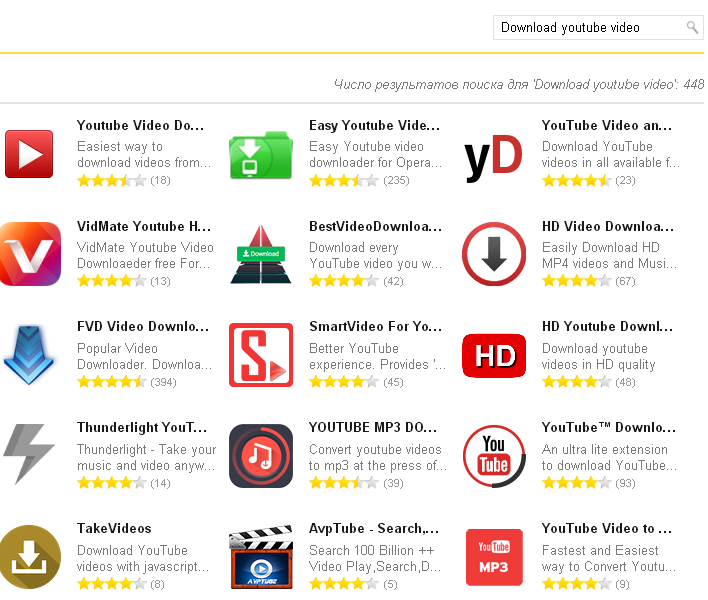
Можно ли записать с ютуба?
Помимо загрузки видео на YouTube, можно записывать все видео или отдельные его части с помощью видеомагнитофонов для YouTube или программного обеспечения для захвата экрана.
Является ли запись экрана YouTube незаконной?
Являясь самой известной платформой потокового видео в мире, YouTube имеет строгие правила, предотвращающие нарушение авторских прав. Таким образом, вопросы о законности записи на платформе являются подлинными. Если вы записываете видео на YouTube для личного использования, например, для просмотра в автономном режиме, то это законно. Однако, если вы попытаетесь использовать видео в коммерческих целях, например загрузить его как свое видео на YouTube, против вас будут приняты меры.
14 Лучшее программное обеспечение для записи контента на YouTube (2023)
Законно ли записывать видео на YouTube?
Технически нет ничего плохого в том, чтобы записать видео на YouTube для собственного использования. Может быть, вы захотите посмотреть его позже сами или сохранить в своей личной видеотеке — и это обычно считается этичным.
Может быть, вы захотите посмотреть его позже сами или сохранить в своей личной видеотеке — и это обычно считается этичным.
Проблема в том, что вы хотите получить прибыль от чьей-то работы.
Законы об авторском праве в большинстве стран запрещают размещать или распространять чужие произведения искусства (включая видео) без их разрешения. Вам не нужно продавать его, чтобы нарушить авторские права; просто распространяя его, вы, вероятно, нарушите закон об авторском праве.
В большинстве стран существуют различные исключения из авторского права, которые позволяют вам использовать чужую работу без их разрешения, если вы соответствуете определенным стандартам, например, добавляя свой собственный комментарий или отзыв. Вот почему YouTube обычно не удаляет и не наказывает видео реакции.
При этом мы не можем предоставить юридическую консультацию по авторскому праву в вашей ситуации. Если вы хотите записать видео на YouTube с целью его повторной публикации и не уверены, что нарушаете авторские права, мы рекомендуем сначала проконсультироваться со своим юристом.
14 лучших программ для записи видео на YouTube для всех устройств в 2023 году
Ниже мы рассмотрим лучшие способы записи видео на YouTube независимо от того, используете ли вы Mac, Windows или мобильное устройство.
Лучшее программное обеспечение для онлайн-записи на YouTube
1. Riverside
RiversideЦена: Бесплатно для неограниченной записи и редактирования видео с разрешением до 720p и аудио 44,1 кГц. Платные планы начинаются с 15 долларов в месяц для видео до 4K и 48 кГц.
Riverside — это идеальный инструмент для записи, редактирования и обмена видеоконтентом, независимо от того, записываете ли вы видео для YouTube или создаете совершенно новые. Разрешение записи экрана HD означает, что вы можете снимать свой экран без потери качества звука или видео по сравнению с оригиналом.
С помощью нескольких щелчков мыши Riverside позволяет настраивать записи экрана, добавлять собственные фоны и загружать отдельные аудио- и видеофайлы локально, чтобы на конечный результат не влияло подключение к Интернету.
Самое лучшее в Риверсайде — его гибкость. Он не только идеально подходит для записи экрана, но и представляет собой мощный пакет для создания контента, доступность и простота использования которого делают его идеальным выбором для пользователей любого уровня опыта и бюджета. Он записывает в вашем браузере, что означает, что вам не нужно загружать или устанавливать какое-либо программное обеспечение (и он работает на любом компьютере). Он также имеет мобильное приложение, позволяющее брать вашу студию звукозаписи с собой.
Наряду с возможностью записи экрана, Riverside предлагает надежный набор инструментов, включая:
Плюсы:
Минусы:
Начать запись с Riverside
Простая удаленная запись высококачественных подкастов и видео
Начало работы2.
 Apowersoft Apowersoft
Apowersoft ApowersoftЦена: Бесплатно
Apowersoft — еще одна браузерная платформа, которая позволяет записывать презентации, видеоуроки, и многое другое из вашего рабочий стол. Это бесплатное решение — отличный базовый выбор для пользователей, которые хотят записывать свой экран. Apowersoft упрощает загрузку файлов на платформы социальных сетей или сохранение файлов в облаке в виде файлов MP4, WMV, AVI или MOV.
Основные характеристики:
Плюсы:
Минусы:
Минусы :
Лучшие устройства записи YouTube для ПК с Windows
Ниже мы рассмотрим три варианта записи экрана для пользователей Windows.
9. Встроенная игровая панель Xbox
Digitional В отличие от компьютеров Mac, системы Windows не имеют встроенного средства записи экрана.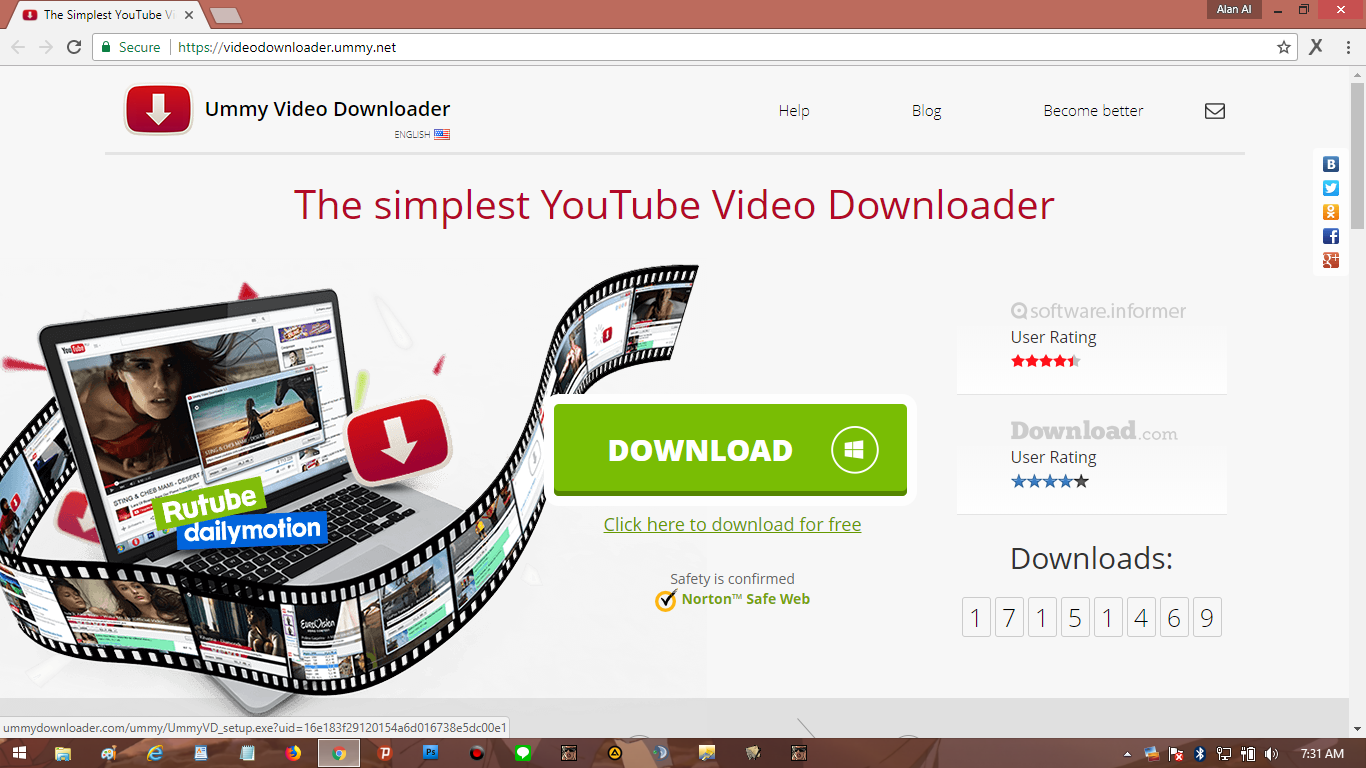 Однако большинство ПК с Windows поставляются с игровой панелью Xbox, которая может захватывать экран вашего компьютера.
Однако большинство ПК с Windows поставляются с игровой панелью Xbox, которая может захватывать экран вашего компьютера.
Чтобы начать использовать приложение Xbox, откройте окно, которое хотите записать. Откройте игровую панель Xbox из меню «Пуск» (или удерживайте нажатой клавишу Windows + G на клавиатуре). Щелкните Запись.
Когда вы закончите запись, нажмите «Стоп». Файл будет сохранен в папке «Видео» на вашем компьютере.
10. CamStudio
SourceForgeЦена: Бесплатно
CamStudio — бесплатный инструмент для записи с открытым исходным кодом, которым легко пользоваться даже новичкам. Если вы более продвинутый пользователь, вы также можете воспользоваться преимуществами настраиваемых функций и нескольких доступных расширений программы. Программное обеспечение очень универсально, что позволяет легко записывать аудио и видео отдельно, а также выбирать, какие функции записи и редактирования загружать.
Основные характеристики:
Плюсы:
Минусы:
